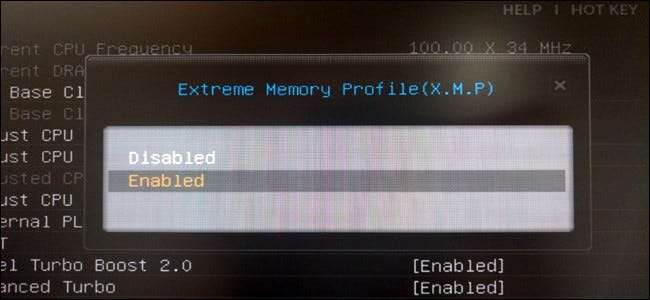
Se você construiu seu próprio PC e comprou RAM rápida, há uma boa chance de que a RAM não esteja realmente funcionando nos horários anunciados. A RAM sempre será executada em velocidades mais lentas, a menos que você ajuste manualmente seus tempos - ou habilite o XMP da Intel.
Esta opção não está disponível no BIOS de todas as placas-mãe e nem todo stick de RAM tem um perfil XMP - parte da RAM é projetada apenas para funcionar em velocidades padrão. Mas, se você construiu seu próprio computador para jogos e comprou RAM anunciada com velocidades rápidas, você definitivamente deve ter o XMP como opção.
O que é Intel XMP?
RAM deve aderir às velocidades padrão definidas pelo JEDEC, o Joint Electron Device Engineering Council. Mesmo se você comprar RAM anunciada com temporizações específicas que a tornam mais rápida do que o padrão e inseri-la em uma placa-mãe projetada para jogadores e outros entusiastas, ela não funcionará imediatamente nas velocidades anunciadas. Em vez disso, ele será executado nas velocidades padrão.
No entanto, você não precisa mais acessar o BIOS e definir manualmente os tempos de RAM, valor por valor. Em vez disso, a RAM que você compra tem uma pequena quantidade de armazenamento que oferece um ou dois Intel “Extreme Memory Profiles”. Seu BIOS pode ler esses perfis e configurar automaticamente os tempos ideais escolhidos pelo fabricante de sua RAM. Esses serão os horários anunciados do RAM.
Se, em vez disso, você tiver uma CPU AMD, poderá habilitar os perfis de memória “AMP” –AMD. Esta é a versão da AMD do XMP da Intel.
Como verificar os tempos de RAM
Você pode verificar as temporizações da RAM no Windows. Baixar CPU-Z , clique na guia Memória e você verá em quais horários sua RAM está configurada para funcionar. Compare as temporizações que você vê aqui com as temporizações anunciadas para a execução de sua RAM. Se você construiu seu próprio PC e nunca ativou o XMP, há uma boa chance de que seus tempos de RAM sejam mais lentos do que você espera.
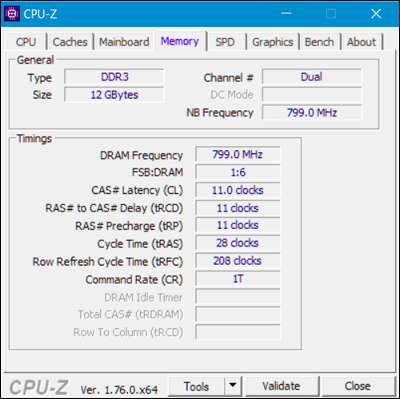
Como ativar o XMP
Para habilitar o XMP, você precisará acessar o BIOS do seu computador. Reinicie o computador e pressione a tecla apropriada no início do processo de inicialização - geralmente “Esc”, “Delete”, “F2” ou “F10”. A chave pode ser exibida na tela do seu computador durante o processo de inicialização. Se você não tiver certeza de qual é a chave apropriada para o seu computador, verifique a documentação do seu computador - ou da placa-mãe.
Procure na BIOS e procure uma opção chamada “XMP”. Esta opção pode estar diretamente na tela de configurações principal, ou pode estar enterrada em uma tela avançada sobre sua RAM. Pode estar em uma seção de opções de "overclocking", embora não seja tecnicamente overclocking.
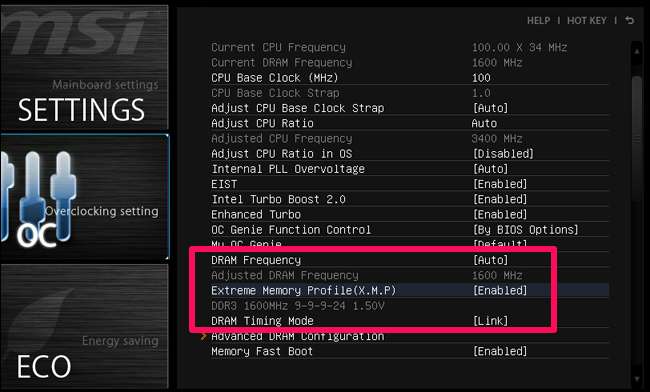
Ative a opção XMP e selecione um perfil. Embora você possa ver dois perfis separados para escolher, geralmente verá apenas um único perfil XMP que pode ativar. (Em alguns casos, você pode ter apenas uma opção para “Ativar” ou “Desativar”.)
Se houver dois perfis para escolher, eles geralmente serão extremamente semelhantes, com um apenas tendo temporizações de memória um pouco mais estreitas. Você deve apenas ser capaz de escolher “Perfil 1” e pronto. No entanto, você pode tentar ativar cada perfil por vez e escolher o perfil que fornece velocidades de memória mais rápidas, se desejar. Para fazer isso, habilite um perfil XMP e procure em seu BIOS os tempos de RAM para ver como eles mudaram. Você também pode simplesmente inicializar o Windows e abrir o CPU-Z novamente.
Sempre que você inserir a RAM anunciada com velocidades mais rápidas do que o padrão, basta acessar o BIOS e habilitar o XMP para garantir que a RAM esteja realmente funcionando nessas velocidades. Embora seja simples, é fácil perder, especialmente se você nunca ouviu falar do XMP e não sabe que precisa realizar esta etapa extra.
Crédito da imagem: Bakak HCGaming , Merda







